window无法格式化 Windows无法完成格式化的解决方法
在使用Windows操作系统的过程中,有时我们可能会遇到无法完成格式化的问题,无论是在安装新系统、重装系统还是格式化硬盘的时候,如果遇到了无法格式化的情况,可能会让我们感到困扰。幸运的是针对这个问题,我们可以采取一些解决方法来解决这个问题。下面将介绍一些常见的解决方法,帮助您解决Windows无法完成格式化的困扰。
方法如下:
1.点击计算机左下角的开始,弹出开始的下拉子菜单,在子菜单中找到“运行”,
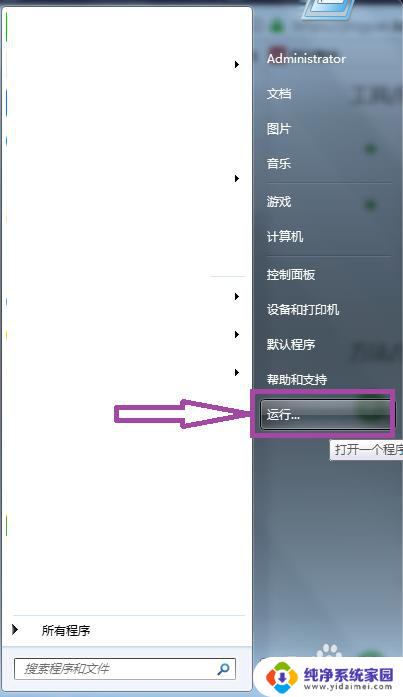
2.点击“运行”,弹出运行窗口页面,
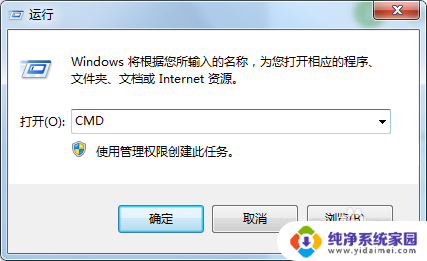
3.在运行窗口中输入“CMD”,然后回车弹出提示命令符窗口页面,
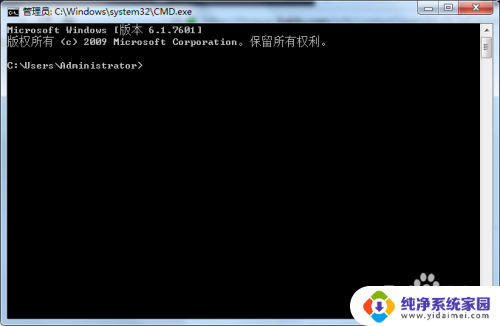
4.在提示命令符窗口页面上输入“format/?”,然后回车,可以查看format的相关参数。
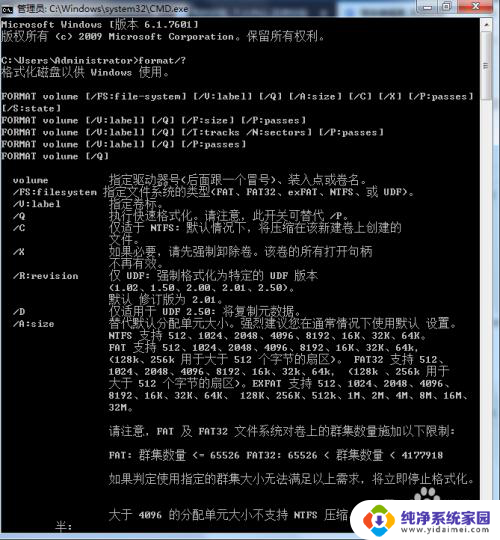
5.然后可以在提示命令符页面上输入“format/ e:/fs:fat32”,其中e:指的是盘符。
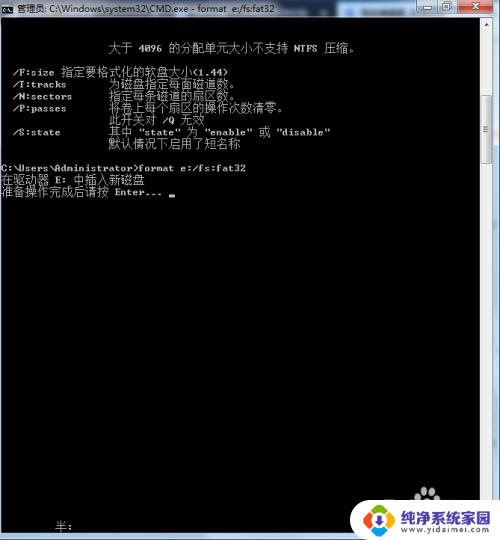
6.输入完成后回车,就会对磁盘进行数据校验,
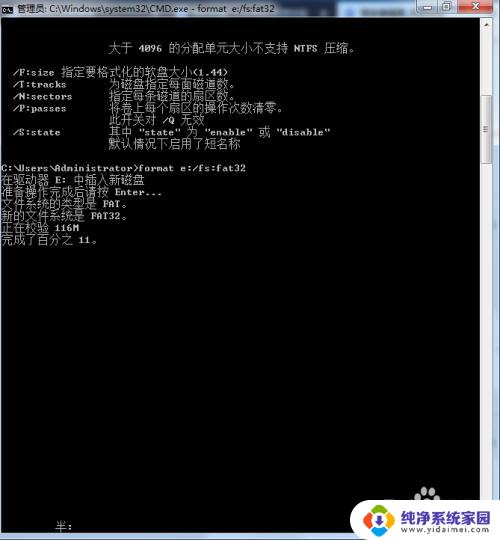
7.校验完成后,就会开始初始化文件分配表(FAT),初始化完成后回车,即可完成格式化操作。
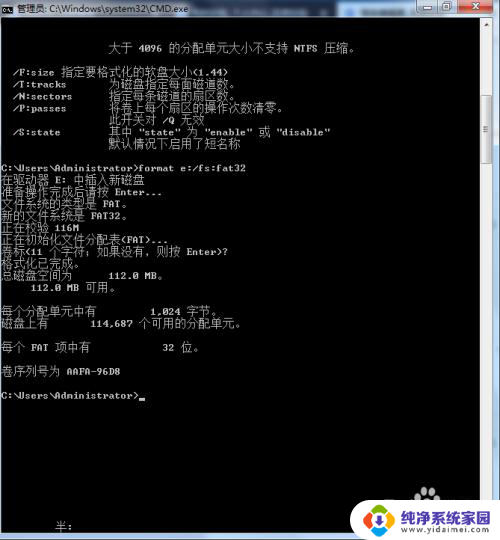
8.然后我们还可以通过右击磁盘的盘符,弹出右击的下拉子菜单。在子菜单中找到“格式化”,
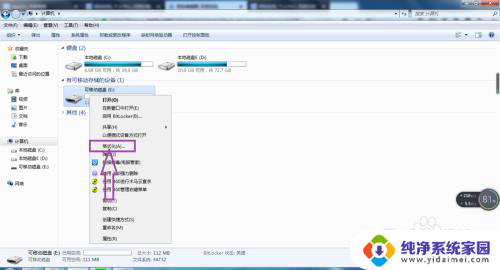
9.点击“格式化”,弹出格式化窗口页面,在页面上可见“还原设备的默认值”和“快速格式化”。
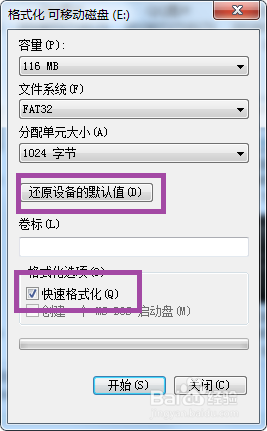
10.先点击“还原设备的默认值”,然后去掉“快速格式化”前面的勾号,
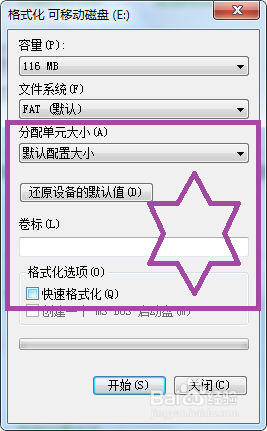
11.再然后点击开始,弹出警告窗口,格式化后将删除磁盘上所有的数据,
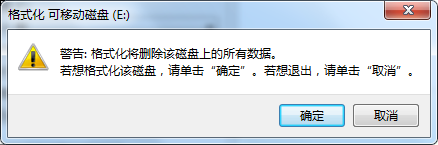
12.点击“确定”,即可开始对磁盘进行格式化操作,
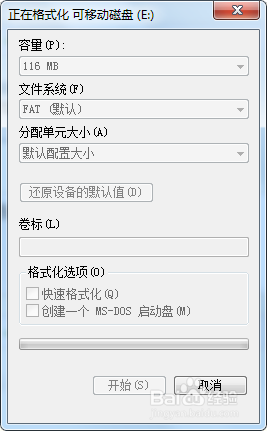
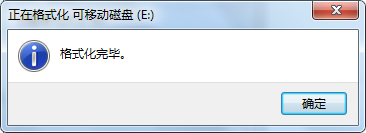
13.格式化完成,右击磁盘盘符,弹出右击的下拉子菜单。在子菜单中找到“属性”,
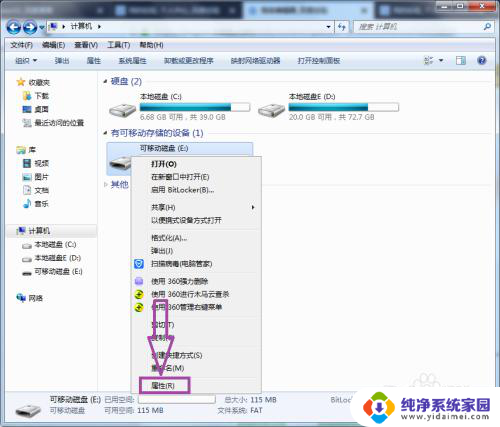
14.点击“属性”,弹出磁盘的属性窗口页面,在页面上方的菜单栏中可见“工具”,
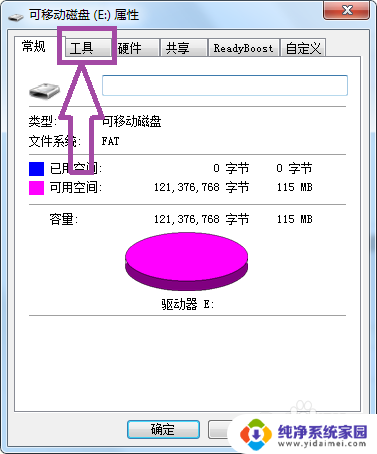
15.点击进入到属性的“工具”选项卡页面,在页面上可见“查错”功能,
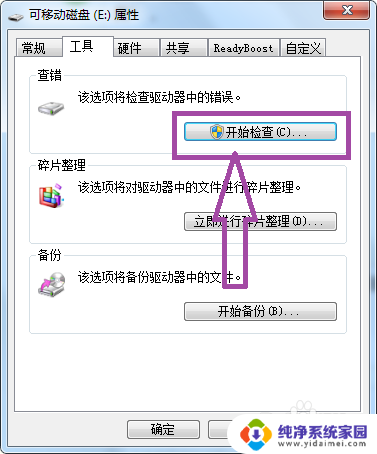
16.点击“开始检查”,弹出检查磁盘的窗口页面,
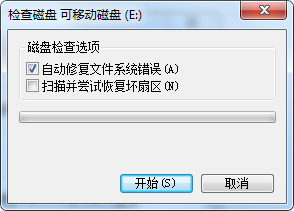
17.勾选“扫描并尝试恢复坏扇区”,
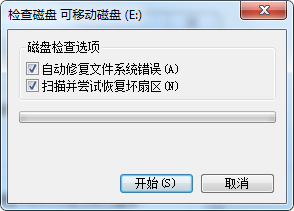
18.然后点击“开始”,即可自动修复文件系统错误以及扫描并修复坏扇区。从而解决windows无法格式的问题。
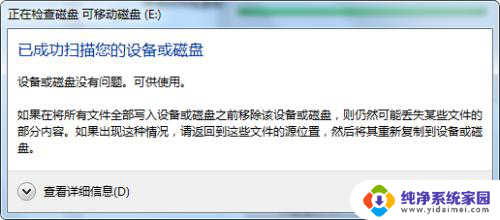
以上是关于Windows无法格式化的全部内容,如果您遇到相同的情况,可以尝试按照我的方法解决问题。
window无法格式化 Windows无法完成格式化的解决方法相关教程
- 格式化内存卡显示windows无法完成格式化 解决Windows无法完成SD卡格式化的问题
- windows无法完成格式化u盘怎么办 windows无法完成格式化怎么办教程
- u盘打不开,提示需要格式化 无法完成格式化 U盘无法打开需要格式化怎么办
- sd卡显示windows无法格式化 如何处理Windows无法完成SD卡格式化的问题
- u盘能格式化成ntfs吗 U盘格式化为NTFS格式的方法
- u盘无缘无故被写保护无法格式化 U盘提示被写保护无法格式化解决方法
- 内存卡无法完成格式化是啥意思 内存卡无法格式化怎么办
- 内存卡格式化能恢复吗 内存卡无法格式化怎么解决
- 内存卡没办法格式化 如何修复无法格式化的内存卡
- u盘无法格式化提示改为只读文件如何解决 U盘无法格式化怎么解除写保护
- 笔记本开机按f1才能开机 电脑每次启动都要按F1怎么解决
- 电脑打印机怎么设置默认打印机 怎么在电脑上设置默认打印机
- windows取消pin登录 如何关闭Windows 10开机PIN码
- 刚刚删除的应用怎么恢复 安卓手机卸载应用后怎么恢复
- word用户名怎么改 Word用户名怎么改
- 电脑宽带错误651是怎么回事 宽带连接出现651错误怎么办